Virus Gmail entfernen (Virenentfernungsanleitung) - aktualisiert Mrz 2021
Anleitung für die Entfernung des Gmail-Virus
Was ist Gmail-Virus?
Wissenswertes über Gmail-Viren

Gmail-Virus ist ein weitreichender Begriff für diverse Betrugsmaschen, Phishing-Angriffe, Hoaxes und natürlich Schadsoftware, die die Gmail-Benutzerkonten kompromittieren. Am häufigsten wird der Begriff jedoch für Viren verwendet, die in Form eines E-Mail-Anhangs überliefert werden und die Computer der Gmail-Nutzer infizieren.
Gmail (kurz für Google Mail) gehört derzeit zu den besten E-Mail-Anbietern und weist mehr als eine Milliarde aktive Nutzer auf. Es ist daher nicht überraschend, dass Cyberkriminelle diese virtuelle Kommunikationsplattform im Visier haben. Es gibt hier schließlich hunderttausende potenzielle Opfer.
Die Angreifer nehmen Gmail-Nutzer ins Visier, indem sie ihnen schädliche Dateianhänge in der Form von ZIP-, JS- oder Word-Dateien senden. Mittlerweile hat Google JS-Dateien als Anhänge verboten, um Hackern die Infizierung zu erschweren.
Bedauerlicherweise konnte hiermit die Zahl der Erpressungsprogrammopfer nicht reduziert werden, denn die Angreifer versenden ihre Schadsoftware weiterhin in anderen Formaten und scheinen nicht über die neue Einschränkung besorgt zu sein. Sie verpacken ihre JS-Datei nun einfach in eine ZIP und umgehen hiermit mühelos die neuen Regeln.
Des Weiteren können Betrüger versuchen das Konto mit gefälschten Google Docs-Links zu kompromittieren. Sicherheitsexperten haben im Mai nämlich einen neuen Phishing-Angriff beobachtet, wo Betrüger tausende von gefälschten Nachrichten mit der Bitte um Prüfung von Google Docs-Dateien verschickt haben.
Mit einem Klick auf den Link wird das Opfer nach der Sicherheitsseite von Google weitergeleitet. Hier soll man dann einer schädlichen App Berechtigung für die Verwaltung des Kontos geben. Der Virus beabsichtigt mit den neuen Berechtigungen sich an die Kontakte des Opfers auszubreiten. Solche und ähnliche Betrugsmaschen sind leider sehr weitverbreitet.
Zudem gibt es eine weitere verlockende und wirksame Technik, wo Angreifer irreführende E-Mails mit einem gefälschten Gmail-Anhang versenden. Die List hier liegt allerdings im Nachrichtentext. Der Anhang sieht echt aus, ist allerdings lediglich ein gut gestaltetes und präzise platziertes Bild mit einer verborgenen URL.
Klickt man das Bild an, wird das Opfer zu einer Phishing-Seite weitergeleitet, die wie die echte Google-Anmeldeseite aussieht. Wenn man dort seine Anmeldedaten eingibt, ist das Konto natürlich umgehend gehackt.
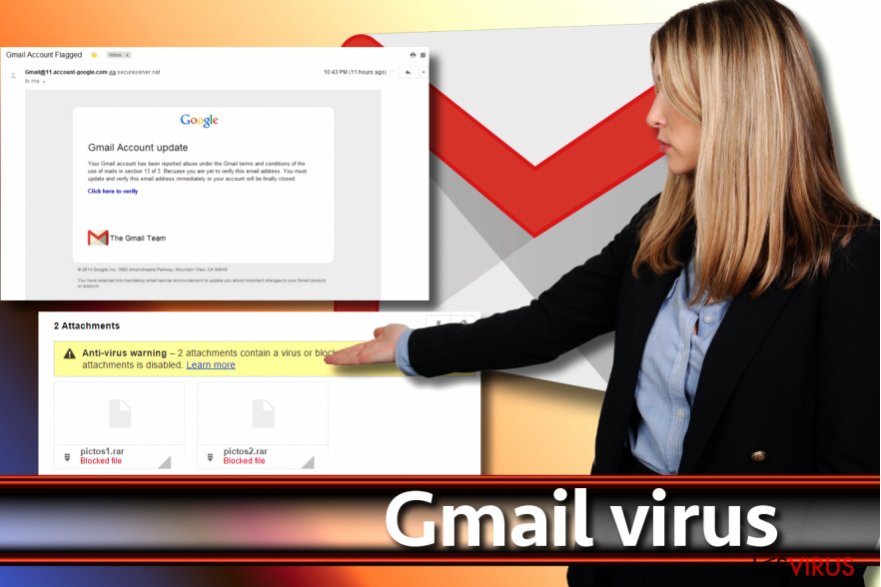
Man muss Gmail-Viren entfernen, sobald man sie versehentlich vom E-Mail-Konto heruntergeladen hat. Wenn Sie Glück haben, können Sie noch Schäden am System oder das Verletzen Ihrer Privatsphäre verhindern. Für eine erfolgreiche Entfernung empfehlen wir die Software FortectIntego zu verwenden.
Infizierung mit Viren aus dem E-Mail-Posteingang verhindern
Wir wollen an dieser Stelle ein paar allgemeine Tipps aufführen, um ein Hacken oder Kompromittieren des Kontos zu verhindern. Einige dieser Tipps werden sogar dabei helfen eine Infizierung mit Erpressersoftware zu vermeiden. Wir empfehlen außerdem einen Blick auf diese Anleitung zu werfen: Wie man virenverseuchte E-Mails identifiziert.
- Als E-Mail-Nutzer muss man immer vorsichtig sein und darf keinen suspekten Nachrichten trauen, die darum bitten das Passwort zurückzusetzen, das Konto upzugraden oder Sonstiges zu machen, das die Eingabe der Anmeldedaten erfordert. Es handelt sich hierbei um gängige Maschen, um nach Phishing-Seiten mit gefälschten Logins zu locken. Wenn man seine Anmeldedaten dort eingibt, ist das Konto umgehend kompromittiert.
- Betrüger haben ihre Lieblingspraktiken. In der Regel sind sie während jährlicher Ereignisse, wie bspw. Black Friday oder der Steuersaison, am aktivsten. Sie verfassen rechtzeitig überzeugende E-Mails mit der Bitte um das Öffnen der angehangenen Datei oder des Links, um die wichtigen „Dokumente/Rechnungen/speziellen Angebote/Rabatte“ einzusehen. Bedauerlicherweise sind die Anhänge/Links lediglich Tarnung für ihren schädlichen Inhalt.
- Generell sollte man E-Mails von unbekannten Absendern nicht öffnen, sondern die E-Mail-Adresse des Absenders zuerst sorgfältig prüfen und kontrollieren, ob sie legitim oder nicht ist. Wenn nicht, sollte man es auf keinen Fall in den Betracht ziehen die angehangenen Dateien oder die in der Nachricht befindlichen Links anzuklicken. Genau genommen sollte man noch nicht einmal den Nachrichtentext anklicken!
Häufig gestellte Fragen über Gmail-Schadsoftware
Im Folgenden finden Sie die gängigsten Formen von Gmail-Schadsoftware und die jeweiligen Klagen der Betroffenen, sowie unsere Antworten auf die Fragen. Wir hoffen auf diese Weise, dass wir Ihnen dabei helfen können eine Infizierung zu verhindern bzw. den Angriff zu überstehen.
Frage: Jemand schickt E-Mails von meiner E-Mail-Adresse. Mein Freund sagt, dass ich ihm Spam sende, obwohl ich das nicht gemacht habe!
Antwort: In dieser Situation sind zwei Szenarien denkbar. Ihr Konto könnte kompromittiert worden sein, aber wenn Sie die vermeintlichen Nachrichten nicht in Ihrem Versendet-Ordner sehen, liegt wohl eher ein Spoofing nahe. Dies bedeutet, dass Ihr Freund E-Mails von jemanden erhält, der die eigentliche Absenderadresse zu ihrer E-Mail-Adresse ändert oder sie als Antwort-Adresse einspeist. Wir empfehlen den Gmail-Sicherheitscheck durchzuführen, um das Konto zu sichern.
Frage: Mein Gmail-Konto wurde gehackt und ich kann mich nicht mehr anmelden. Wie bekomme ich mein Konto zurück?
Antwort: Lieber Besucher, als Erstes sollte man bei einem gehackten Konto das Passwort umgehend ändern. Zweitens gibt es bei Google ein Formular für die Kontenwiederherstellung.
Denken Sie außerdem darüber nach, wie Ihr Konto gehackt wurde. Vielleicht haben Sie Ihre Anmeldedaten auf einer Phishing-Seite eingegeben. Es ist zudem möglich, dass der Computer mit einem Keylogger oder einem datenstehlenden Trojaner infiziert ist, der die Logins und Passwörter an die Angreifer geschickt hat. In letzteren Fall müssen Sie unbedingt mit einer Anti-Malware einen vollständigen Systemscan durchführen, wie bspw. mit FortectIntego.
Frage: Ich habe eine schädliche Datei in Gmail geöffnet und hierdurch meinen Computer mit Erpressersoftware infiziert. Ich bin sehr enttäuscht. Funktioniert der Virenfilter von Gmail nicht?
Antwort: Lieber Besucher, der Virenfilter von Gmail ist sehr stark, aber Cyberkriminelle finden immer wieder neue Wege, um sie zu umgehen. Selbst wenn es sehr schwierig ist, ist es nicht unmöglich. Aus diesem Grund darf man sich beim Durchstöbern der E-Mail-Nachrichten nicht in Sicherheit wiegen. Auch nicht, wenn man den besten E-Mail-Anbieter der Welt nutzt. Seien Sie also immer auf der Hut und fallen Sie nicht auf die Tricks von Cyberkriminellen herein.
Die Verbreitung von Gmail-Viren
Es gibt mehrere gängige Maschen, die Cyberkriminelle für die Verbreitung ihrer Viren via E-Mail nutzen. Normalerweise geben sie vor legitime Dateien wie Bestätigungen, Rechnungen, Vorladungen, Berichte, Lebensläufe, Lieferinformationen oder ähnliche Dokumente zu senden, die keinen Verdacht erregen.
Die Dokumente enthalten allerdings oft Makro-Skripte, die bereits mit einem einzigen Klick auf „Inhalt aktivieren“ aktiv werden. Das Resultat ist das Herunterladen der Schadsoftware und ihre Ausführung.
Betrüger versenden außerdem gerne schädliche URLs und bitten den Link aus bestimmten Gründen zu besuchen. Der Link kann beispielsweise für das vermeintliche Zurücksetzen des Passworts sein oder dem Einsehen eines Dokuments oder einer Dropbox-Datei dienen. Das Anklicken des Links und der dahintersteckenden Inhalte ermöglicht natürlich die Infiltrierung der Schadsoftware.
Wenn man einen ungeschützten und für Schadsoftware anfälligen Computer nutzt, kann das E-Mail-Konto ebenfalls gefährdet sein und für das Versenden von Spam missbraucht werden. Ein ungeschützter Computer kann sich leider leicht mit Trojanern, Keyloggern und anderen datenstehlenden Viren infizieren. Das Risiko auf eine Infizierung steigt besonders, wenn man illegale Software aus dem Internet herunterlädt, denn sie sind eine der Hauptquellen für Schadsoftware.
Gmail-Viren vom System entfernen
Wenn Sie sich nach dem Öffnen eines E-Mail-Anhangs infiziert haben, ist die oberste Priorität den Virus so schnell wie möglich zu entfernen. Wir empfehlen hierfür nachdrücklich vom abgesicherten Modus mit Netzwerktreibern und einer zuverlässigen Anti-Malware Gebrauch zu machen.
Wenn der Computer nicht infiziert ist, aber Sie nicht mehr auf Ihr Konto zugreifen können, müssen Sie sich mit dem E-Mail-Anbieter in Verbindung setzen und deren Anweisungen befolgen, um das Konto wiederherzustellen.
Anleitung für die manuelle Entfernung des Gmail-Virus
Ransomware: Entfernung der Ransomware über den abgesicherten Modus
Mit den folgenden Schritten lassen sich Gmail-Viren beseitigen, die das Computersystem kompromittiert haben.
Wichtig! →Die Anleitung zur manuellen Entfernung von Ransomware ist für Computerlaien möglicherweise zu kompliziert. Für die korrekte Ausführung sind fortgeschrittene IT-Kenntnisse erforderlich, da durch das Löschen oder Beschädigen von wichtigen Systemdateien, Windows nicht mehr korrekt arbeitet. Darüber hinaus kann die manuelle Entfernung Stunden in Anspruch nehmen, bis sie abgeschlossen ist. Wir raten daher dringend zur oben beschriebenen automatischen Methode.
Schritt 1. Greifen Sie auf den abgesicherten Modus mit Netzwerktreibern zu
Die manuelle Entfernung von Malware sollte am besten über den abgesicherten Modus erfolgen.
Windows 7 / Vista / XP
- Klicken Sie auf Start > Herunterfahren > Neu starten > OK.
- Wenn der Computer aktiv wird, drücken Sie mehrmals die Taste F8, bis Sie das Fenster Erweiterte Startoptionen sehen. (Wenn das nicht funktioniert, versuchen Sie F2, F12, Entf, etc., abhängig vom Modell des Motherboards.)
- Wählen Sie aus der Liste Abgesicherter Modus mit Netzwerktreibern aus.

Windows 10 / Windows 8
- Klicken Sie mit der rechten Maustaste auf Start und wählen Sie Einstellungen.

- Scrollen Sie nach unten und wählen Sie Update und Sicherheit.

- Wählen Sie im linken Bereich des Fensters Wiederherstellung.
- Scrollen Sie nun nach unten zum Abschnitt Erweiterter Start.
- Klicken Sie auf Jetzt neu starten.

- Wählen Sie Problembehandlung.

- Gehen Sie zu Erweiterte Optionen.

- Wählen Sie Starteinstellungen.

- Klicken Sie auf Neu starten.
- Drücken Sie nun auf 5 oder klicken Sie auf 5) Abgesicherten Modus mit Netzwerktreibern aktivieren.

Schritt 2. Beenden Sie verdächtige Prozesse
Der Task-Manager ist ein nützliches Tool, das alle im Hintergrund laufenden Prozesse anzeigt. Gehört einer der Prozesse zu einer Malware, müssen Sie ihn beenden:
- Drücken Sie auf Ihrer Tastatur auf Strg + Umschalt + Esc, um den Task-Manager zu öffnen.
- Klicken Sie auf Mehr Details.

- Scrollen Sie nach unten zum Abschnitt Hintergrundprozesse und suchen Sie nach verdächtige Einträge.
- Klicken Sie den verdächtigen Prozess mit der rechten Maustaste an und wählen Sie Dateipfad öffnen.

- Gehen Sie zurück zu dem Prozess, klicken Sie ihn mit der rechten Maustaste an und wählen Sie Task beenden.

- Löschen Sie den Inhalt des bösartigen Ordners.
Schritt 3. Prüfen Sie den Programmstart
- Drücken Sie auf Ihrer Tastatur auf Strg + Umschalt + Esc, um den Task-Manager zu öffnen.
- Gehen Sie zum Reiter Autostart.
- Klicken Sie mit der rechten Maustaste auf das verdächtige Programm und wählen Sie Deaktivieren.

Schritt 4. Löschen Sie die Dateien des Virus
Zu Malware gehörende Dateien können sich an beliebige Stellen auf dem Computer verstecken. Hier einige Anweisungen, die bei der Suche helfen können:
- Geben Sie Datenträgerbereinigung in der Windows-Suche ein und drücken Sie auf die Eingabetaste.

- Wählen Sie das zu bereinigende Laufwerk aus (C: ist normalerweise das Hauptlaufwerk und auch wahrscheinlich das Laufwerk, in dem sich bösartige Dateien befinden).
- Blättern Sie durch die Liste der zu löschenden Dateien und wählen Sie die folgenden aus:
Temporäre Internetdateien
Downloads
Papierkorb
Temporäre Dateien - Wählen Sie Systemdateien bereinigen.

- Des Weiteren empfiehlt es sich nach bösartigen Dateien in den folgenden Ordnern zu suchen (geben Sie jeden Eintrag in die Windows-Suche ein und drücken Sie die Eingabetaste):
%AppData%
%LocalAppData%
%ProgramData%
%WinDir%
Wenn Sie fertig sind, starten Sie den PC in den normalen Modus.
Entfernen Sie Gmail mit System Restore
-
Schritt 1: Starten Sie den Computer in den Modus Safe Mode with Command Prompt
Windows 7 / Vista / XP- Klicken Sie auf Start → Shutdown → Restart → OK.
- Sobald der Computer aktiv wird, sollten Sie anfangen mehrmals F8 zu drücken bis Sie das Fenster Advanced Boot Options sehen.
-
Wählen Sie Command Prompt von der Liste

Windows 10 / Windows 8- Drücken Sie im Windows-Anmeldebildschirm auf den Button Power. Halten Sie nun auf Ihrer Tastatur Shift gedrückt und klicken Sie auf Restart..
- Wählen Sie nun Troubleshoot → Advanced options → Startup Settings und drücken Sie zuletzt auf Restart.
-
Wählen Sie, sobald der Computer aktiv wird, im Fenster Startup Settings Enable Safe Mode with Command Prompt.

-
Schritt 2: Stellen Sie Ihre Systemdateien und -einstellungen wieder her.
-
Sobald das Fenster Command Prompt auftaucht, geben Sie cd restore ein und klicken Sie auf Enter.

-
Geben Sie nun rstrui.exe ein und drücken Sie erneut auf Enter..

-
Wenn ein neues Fenster auftaucht, klicken Sie auf Next und wählen Sie einen Wiederherstellungspunkt, der vor der Infiltrierung von Gmail liegt. Klicken Sie anschließend auf Next.


-
Klicken Sie nun auf Yes, um die Systemwiederherstellung zu starten.

-
Sobald das Fenster Command Prompt auftaucht, geben Sie cd restore ein und klicken Sie auf Enter.
Als Letztes sollten Sie sich natürlich immer über den Schutz vor Crypto-Ransomware Gedanken machen. Um den Computer vor Gmail und anderer Ransomware zu schützen, sollten Sie eine bewährte Anti-Spyware, wie beispielsweise FortectIntego, SpyHunter 5Combo Cleaner oder Malwarebytes, nutzen.
Für Sie empfohlen
Wählen Sie den richtigen Webbrowser und sorgen Sie für mehr Sicherheit mit einem VPN
Online-Spionage hat in den letzten Jahren an Dynamik gewonnen und Internetnutzer interessieren sich immer mehr dafür, wie sie ihre Privatsphäre schützen können. Eines der grundlegenden Methoden, um für eine extra Schutzschicht zu sorgen, ist: Die Wahl eines privaten und sicheren Webbrowsers.
Es ist jedoch möglich, noch eine zusätzliche Schutzebene hinzuzufügen und ein völlig anonymes Surfen im Internet zu schaffen, und zwar mithilfe dem VPN Private Internet Access. Die Software leitet den Datenverkehr über verschiedene Server um, so dass Ihre IP-Adresse und geografischer Standort getarnt bleiben. Die Kombination aus einem sicheren Webbrowser und einem VPN für den privaten Internetzugang ermöglicht es im Internet zu surfen, ohne das Gefühl zu haben, von Kriminellen ausspioniert oder ins Visier genommen zu werden.
Sichern Sie Ihre Dateien für den Fall eines Malware-Angriffs
Softwareprobleme aufgrund Malware oder direkter Datenverlust dank Verschlüsselung können zu Geräteproblemen oder zu dauerhaften Schäden führen. Wenn man allerdings aktuelle Backups besitzt, kann man sich nach solch einem Vorfall leicht retten und zurück an die Arbeit gehen.
Es ist daher wichtig, nach Änderungen am Gerät auch die Backups zu aktualisieren, sodass man zu dem Punkt zurückkehren kann, an dem man zuvor gearbeitet hat, bevor eine Malware etwas verändert hat oder sonstige Probleme mit dem Gerät auftraten und Daten- oder Leistungsverluste verursachten.
Wenn Sie von jedem wichtigen Dokument oder Projekt die vorherige Version besitzen, können Sie Frustration und Pannen vermeiden. Besonders nützlich sind sie, wenn Malware wie aus dem Nichts auftaucht. Verwenden Sie Data Recovery Pro für die Systemwiederherstellung.







